Menyiapkan penyebaran berkelanjutan
BERLAKU UNTUK: SDK v4
Artikel ini menjelaskan cara mengonfigurasi penyebaran berkelanjutan. Anda dapat mengaktifkan penyebaran berkelanjutan untuk menyebarkan perubahan kode secara otomatis dari repositori sumber Anda ke Azure.
Artikel ini membahas pengaturan penyebaran berkelanjutan untuk GitHub. Untuk informasi tentang menyiapkan penyebaran berkelanjutan dengan sistem kontrol sumber lainnya, lihat penyebaran berkelanjutan ke Azure App Service.
Catatan
Bot Framework JavaScript, C#, dan Python SDK akan terus didukung, namun, Java SDK dihentikan dengan dukungan jangka panjang akhir yang berakhir pada November 2023.
Bot yang ada yang dibangun dengan Java SDK akan terus berfungsi.
Untuk pembuatan bot baru, pertimbangkan untuk menggunakan Power Virtual Agents dan baca tentang memilih solusi chatbot yang tepat.
Untuk informasi selengkapnya, lihat Masa depan pembuatan bot.
Prasyarat
- Jika Anda tidak memiliki langganan Azure, buat akun gratis sebelum Anda memulai.
- Sebelum menyiapkan penyebaran berkelanjutan, Sebarkan bot Anda ke Azure setidaknya sekali.
- Akun GitHub dan repositori yang akan digunakan untuk bot Anda.
Menyiapkan repositori GitHub Anda
Tambahkan proyek bot Anda ke repositori GitHub Anda.
Penting
Untuk mengaktifkan build otomatis dari penyedia build, root repositori Anda harus berisi file tertentu untuk proyek Anda.
| Runtime | File direktori akar |
|---|---|
| Inti ASP.NET | .sln atau .csproj |
| Node.js | server.js, app.js, atau package.json dengan skrip awal |
| Java | pom.xml |
| Python | app.py |
Menyiapkan penyebaran berkelanjutan dengan GitHub
- Buka portal Microsoft Azure.
- Buka bilah App Service untuk bot Anda.
- Di bawah Penyebaran, pilih Pusat Penyebaran untuk membuka bilah Pusat Penyebaran.
- Pilih tab Pengaturan .
Untuk Sumber, pilih GitHub.
Ubah penyedia build:
- Pilih Ubah penyedia.
- Pilih App Service Build Service, lalu OK.
Jika Anda belum tersambung ke GitHub dari Azure sebelumnya, pilih Otorisasi untuk mengotorisasi Azure App Service untuk mengakses akun GitHub Anda.
Periksa apakah bidang Masuk sebagai menunjukkan akun GitHub Anda yang benar.
Untuk masuk dan mengotorisasi akun lain, pilih Ubah akun.
Untuk Organisasi, Repositori, dan Cabang, pilih organisasi, repositori, dan cabang GitHub yang berisi proyek bot Anda.
Pilih Simpan.
Pada titik ini, penyebaran berkelanjutan dengan GitHub disiapkan. Komitmen baru di repositori dan cabang yang dipilih sekarang diterapkan terus menerus ke aplikasi App Service Anda. Anda dapat melacak penerapan dan penyebaran pada tab Log.
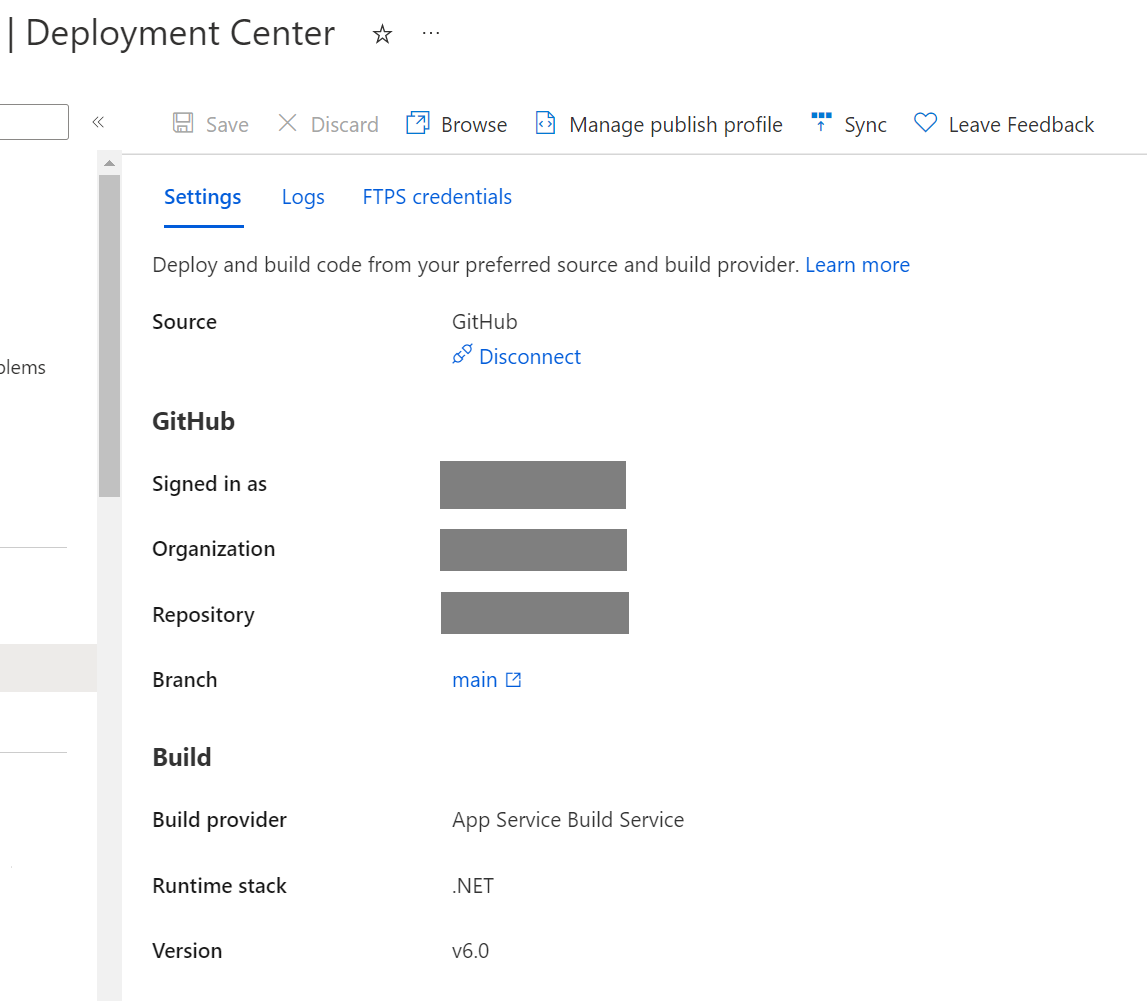
Nonaktifkan penyebaran berkelanjutan
Meskipun bot Anda dikonfigurasi untuk penyebaran berkelanjutan, Anda mungkin tidak menggunakan editor kode online untuk membuat perubahan pada bot Anda. Jika Anda ingin menggunakan editor kode online, Anda dapat menonaktifkan penyebaran berkelanjutan untuk sementara waktu.
Untuk menonaktifkan penyebaran berkelanjutan:
- Buka portal Microsoft Azure.
- Buka bilah App Service untuk bot Anda.
- Di bawah Penyebaran, pilih Pusat Penyebaran untuk membuka bilah Pusat Penyebaran.
- Pilih tab Pengaturan.
- Pilih Putuskan sambungan untuk menonaktifkan penyebaran berkelanjutan.
Untuk mengaktifkan kembali penyebaran berkelanjutan, ulangi langkah-langkah dari Menyiapkan penyebaran berkelanjutan dengan GitHub.